Si të shkruani shënime në OneNote 2013 në Android

Mësoni si të shkruani shënime në OneNote 2013 në Android me krijimin, hapjen dhe regjistrimin e shënimeve. Aplikoni strategji efektive për menaxhimin e shënimeve tuaja.
Ndryshimi i ndarjes së rreshtave në një dokument Word 2010 fut hapësirë shtesë midis të gjitha rreshtave të tekstit në një paragraf. Për shkak se Word shton hapësirën poshtë çdo rreshti të tekstit në paragrafin, rreshti i fundit në paragrafin do të ketë gjithashtu pak hapësirë shtesë pas tij.
Mund ta ndryshoni lehtësisht hapësirën e rreshtave në paragrafin aktual ose të gjithë paragrafët që keni zgjedhur si bllok:
Klikoni butonin e komandës Line Spacing.
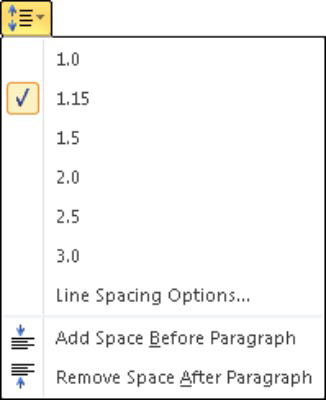
Shfaqet një meny që rendit komandat e zakonshme të ndarjes së rreshtave.
Zgjidhni një vlerë të re të ndarjes së rreshtave nga ajo listë.
Hapësira e rreshtave për paragrafin aktual ose paragrafët e zgjedhur ndryshon.
Word vendos hapësirën e rreshtave në 1.15 si standard ose parazgjedhje. Me sa duket, ato rreshta shtesë prej 0.15 teksti e bëjnë tekstin më të lexueshëm sesa përdorimi i ndarjes së vetme, ose 1.0. Në ndarjen e dyfishtë, ose vlerën e ndarjes së rreshtave 2.0, një rresht teksti shfaqet me një rresht bosh poshtë tij. Hapësira trefishe, 3.0, bën që një rresht teksti të shfaqet me dy rreshta bosh poshtë tij.
Ah! Shkurtoret e tastierës:
Linjat me një distancë: Shtypni Ctrl+1.
Linjat me dy hapsira: Shtypni Ctrl+2.
Linjat me hapësirë 1-1/2: Shtypni Ctrl+5.
Përdorni tastin 5 në zonën e makinës së shkrimit të tastierës së kompjuterit. Shtypja e Ctrl dhe butoni 5 në tastierën numerike aktivizon komandën Zgjidh të gjitha.
Nuk ka gjë të tillë si të mos kesh ndarje rreshtash. Nëse dëshironi të "fshini" ndarjen e zbukuruar të rreshtave, zgjidhni një tekst dhe shtypni Ctrl+1 për ndarje të vetme.
Për të vendosur ndarjen e rreshtave në një vlerë të ndryshme nga artikujt e shfaqur në menynë e butonit Hapësirë rreshtash, ju thirrni kutinë e dialogut Paragraf.
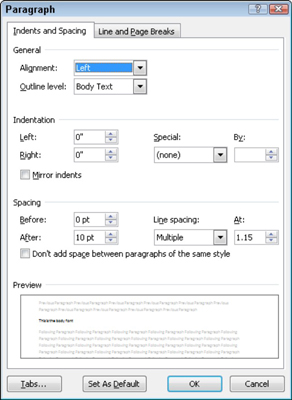
Në zonën Spacing të kutisë së dialogut, lista rënëse Line Spacing ju lejon të vendosni vlera të ndryshme të ndarjes midis rreshtave: Single, 1.5 dhe Double, ashtu si menyja e butonit të komandës Line Spacing.
Opsionet shtesë në listën rënëse Line Spacing kërkojnë që të përdorni gjithashtu kutinë At. Vlerat që vendosni në kutinë At tregojnë ndarjen e rreshtave:
Së paku: Hapësira e rreshtave vendoset në vlerën e specifikuar, të cilën Word e trajton si një vlerë minimale. Word mund të mos i bindet asaj vlere dhe të shtojë më shumë hapësirë sa herë që është e nevojshme për të lënë vend për tipe më të mëdha, fonte të ndryshme ose grafika në të njëjtën linjë teksti.
Saktësisht: Word përdor hapësirën e specifikuar të rreshtave dhe nuk e rregullon hapësirën për të përshtatur tekstin ose grafika më të mëdha.
Multiple: Ky opsion ju lejon të futni vlera të ndarjes së rreshtave të ndryshme nga ato të specifikuara në listën rënëse. Për shembull, për të vendosur ndarjen e rreshtave në 4, zgjidhni Multiple nga lista rënëse Line Spacing dhe shkruani 4 në kutinë At.
Klikoni butonin OK për të konfirmuar cilësimet tuaja dhe mbyllni kutinë e dialogut Paragraf.
A ju ka lënë kjo paraqitje e shkurtër e formatimit të dokumenteve Word për më shumë informacion dhe njohuri rreth programit popullor të përpunimit të tekstit të Microsoft? Jeni të lirë të provoni ndonjë nga kurset e Mësimit elektronik For LuckyTemplates . Zgjidhni kursin tuaj (mund të jeni të interesuar për më shumë nga Word 2013 ), plotësoni një regjistrim të shpejtë dhe më pas jepni eLearning një rrotullim me Try It! butonin. Ju do të jeni në rrugën e duhur për njohuri më të besueshme: Versioni i plotë është gjithashtu i disponueshëm në Word 2013 .
Mësoni si të shkruani shënime në OneNote 2013 në Android me krijimin, hapjen dhe regjistrimin e shënimeve. Aplikoni strategji efektive për menaxhimin e shënimeve tuaja.
Mësoni si të formatoni numrat në një varg teksti në Excel për të përfshirë informacione të sakta dhe tërheqëse për raportet tuaja.
Në Excel 2010, fshini të dhënat apo formatin e qelizave lehtësisht me disa metoda të thjeshta. Mësoni si të menaxhoni përmbajtjen e qelizave me opsione të ndryshme.
Zhvilloni aftësitë tuaja në formatimin e elementeve të grafikut në Excel 2007 përmes metodave të thjeshta dhe efikase.
Mësoni se si të rreshtoni dhe justifikoni tekstin në Word 2010 me opsione të ndryshme rreshtimi dhe justifikimi për të përmirësuar formatimin e dokumenteve tuaja.
Mësoni si të krijoni makro në Excel 2019 për të automatizuar komandat dhe thjeshtuar detyrat tuaja.
Mënyra vizuale dhe e shpejtë për të vendosur një ndalesë skedash në Word 2016 është përdorimi i vizores. Zbulo disa këshilla dhe truke për përdorimin e skedave në këtë program.
Mësoni si të formula boshtet X dhe Y në Excel 2007, duke përfshirë mundësitë e ndryshimit të formatimeve për grafikët e ndryshëm.
Eksploroni se si Excel mund t
Mësoni se si të përdorni veçorinë Find and Replace të Excel 2007 për të gjetur dhe zëvendësuar të dhëna në mënyrë efikase. Kjo udhëzues është e përshtatshme për të gjithë përdoruesit që dëshirojnë të rrisin produktivitetin e tyre.







